打印机打印标签的方法
普通打印机如何在A4纸上打印不同内容的标签

普通打印机如何在A4纸上打印不同内容的标签在平时很多单位办公时用的大多都是打印A4纸的普通打印机,而且也有很多不干胶标签纸运用的也是A4大小的纸张,然后在上面布局多排的小标签,下面我们就看一下在A4纸上打印不同内容的标签该如何操作?
一、打开标签制作软件,在文档设置一般默认是A4纸尺寸,在布局设置需要的行列数以及间距即可。
二、导入标签数据内容纸张设置好后,可以先将标签内容导入标签制作软件,具体方法为:点击上方“数据库设置”-“添加”-“Excel数据源管理”根据下图显示,核对记录总数与样本数据,然后点击“添加”。
三、添加标签内容
1、添加标签固定内容在数据文件中,字段列名称为每个标签的固定不变内容,可以先绘制普通文本,然后在其数据源中使用手动输入添加字段列名称。
2、添加可变内容每个字段内容在不同标签上都是可变的,在中琅标签制作软件中,同样是先绘制普通文本,然后在其数据源中使用“数据库导入”方法添
加。
3、添加可变条形码标签制作软件可以添加条形码、二维码等多种对象,添加条形码可以通过点击左侧条形码图标,在画布上绘制条码样式,然后双击条形码对象,在数据源中选择“数据库导入”选择相应的字段列即可。
四、预览核对数据并查看自动生成效果在中琅标签制作软件中,制作可变
内容的标签时,只需要添加第一个标签内容,后面所有的标签内容都会自动批量生成,可以通过打印预览查看自动生成的效果。
以上就是在A4纸上打印不同内容标签的步骤,标签制作软件支持连接所有含windows驱动的打印机,而且在标签内容的添加以及相关操作中也是非常的简便但是效率非常高。
得力 DL-888TW 标签打印机 说明书

标签打印机DL-888TW用户手册目录安全须知 (1)第1章产品简介 (4)1.1 开箱清单 (4)1.2 外观及组件 (5)1.3 产品尺寸 (6)第2章产品规格 (7)第3章安装和使用 (9)3.1 安装介质 (9)3.1.1 安装纸卷 (9)3.1.2 安装折叠纸 (11)3.1.3安装外置纸卷支架 (12)3.1.4安装碳带 (13)3.2 电源连接 (15)3.3 接口连接 (16)3.4 标签侦测 (16)3.5 操作面板 (17)3.6 基本功能使用 (18)3.6.1 开机/关机 (18)3.6.2 走纸 (18)3.6.3 打印测试 (18)3.6.4 标签学习 (19)第4章接口 (20)第5章清洁打印机 (21)5.1 清洁打印头 (21)5.2 清洁传感器、胶辊和纸张路径 (21)附录1:电子信息产品污染控制的说明 (22)安全须知在操作使用打印机之前,请仔细阅读下面的注意事项,以免发生人身伤害或设备损坏。
1.安全警告标志警告必须遵守,以免伤害人体,损坏设备。
注意给出了打印机操作的重要信息及提示。
2.安全注意事项警告:违反以下事项可能会导致严重的伤亡事故。
1)不要同时将几个插头插入一个多孔电源插座中。
•这会导致过热和火灾。
•如果插头潮湿或者肮脏,请在使用前烘干或者擦拭干净。
•如果插头与电源插座不配套,请不要插上电源。
•只能使用标准化的多孔电源插座。
2)您只能使用本包装中供应的适配器。
•使用其它适配器十分危险。
3)不要通过拉扯连接线的方式拔插头。
•这可能损坏连接线,造成火灾或者打印机故障。
4)不要在手潮湿的时候,插或者拔电源插头。
•这可能导致触电。
5)不要用力弯曲连接线,或者将其置于重物之下。
•连接线损坏后,可能造成火灾。
注意:违反以下事项可能造成轻伤或损坏设备。
1)如果发现打印机不明原因地冒烟、发出气味或者噪音,请拔下插头,再采取急救措施。
•关闭打印机,拔下设备的插头。
•在烟消失后,电话联系经销商进行维修。
标签打印机的快速批量打印方法

选பைடு நூலகம்打开自己编辑好的标签模式
在需要打印的标签序号前打勾
点击预览、打印,即可自动批量打印。
结论:可自动打印编辑好的大批量标签,打印时不再每打一张切割1/4,每盒节约80×1/4=20元。效率提高,劳动强度降低。
标签打印机的快速批量打印方法
问题描述:目前标签打印机一个标签一个标签打印,速度慢,劳动时间长,每次打完,标签打印机要切割一小部分,占总打印纸的1/4,浪费纸张,不环保。
解决设想:能否把所有的标签排版好,让标签打印机自动打印。
解决方案:
1建立要打印的标签的EXCEL表格
2在P-touch Editor 4.2里导入EXCEL表格数据,点击下图中连接。
godex条码打印机怎么打印二维码标签
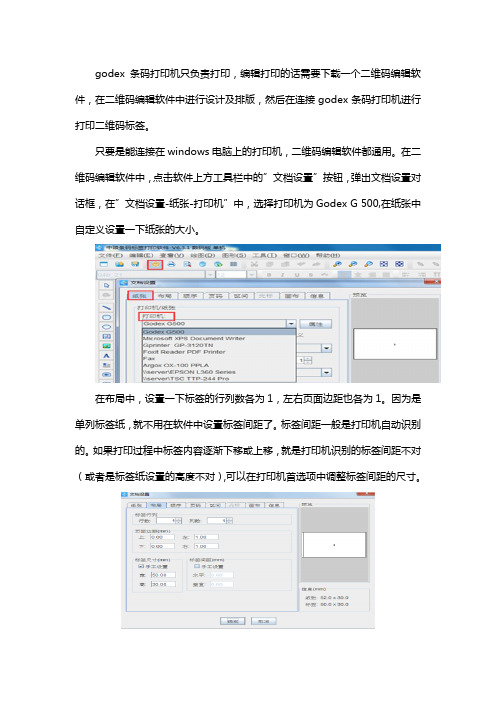
godex条码打印机只负责打印,编辑打印的话需要下载一个二维码编辑软件,在二维码编辑软件中进行设计及排版,然后在连接godex条码打印机进行打印二维码标签。
只要是能连接在windows电脑上的打印机,二维码编辑软件都通用。
在二维码编辑软件中,点击软件上方工具栏中的”文档设置”按钮,弹出文档设置对话框,在”文档设置-纸张-打印机”中,选择打印机为Godex G 500,在纸张中自定义设置一下纸张的大小。
在布局中,设置一下标签的行列数各为1,左右页面边距也各为1。
因为是单列标签纸,就不用在软件中设置标签间距了。
标签间距一般是打印机自动识别的。
如果打印过程中标签内容逐渐下移或上移,就是打印机识别的标签间距不对(或者是标签纸设置的高度不对),可以在打印机首选项中调整标签间距的尺寸。
在不设置顺序、页码、区间、画布、光标的情况下,点击完成。
点击软件左侧的图标按钮,在画布上进行设计及排版,我们需要制作二维码标签,点击软件左侧的”绘制二维码”按钮,在画布上绘制一个二维码对象。
双击二维码,在“图形属性-数据源”中,选择“手动输入”,输入你要的信息后,点击“编辑-确定”,二维码标签就制作好了。
二维码标签制作好之后,在电脑桌面点击开始-设备和打印机,在godex g500打印机上右击-打印机首选项,看下打印机里面的纸张设置是否跟二维码编辑软件里面的纸张保持一致,如果不一致的话,在打印机首选项-页面设置菜单下点击新建,重新设置一下标签的尺寸。
再在卷中,设置一下标签间距为2设置好之后,点击软件上方工具栏中的打印预览,看下预览效果,预览没有问题的话,可以点击打印按钮进行打印。
二维码编辑软件支持多种输出方式,不仅可以直接连接打印机进行打印,也可以输出PDF文档、TIFF文档、图片、PPML文档以及PostScrip等等,都可以根据自己的需求选择适合自己的方式。
(精品)标签打印机使用方法

标签制作指导书
打印机的开关:
第一步:用双手按住打印机外盖前方的两个凹陷处,外盖自动打开;
第二步:再按打印机左边的青色的打印头抬起键,碳带支撑架自动抬起,再将其抬高。
第三步:将纸卷放在支撑架上,从打印机的后面穿入,经过前面两个小压板,从前面抽出纸卷。
第四步:将标签纸张的边缘与碳带的黑边对齐,双手按下打印头,再将上盖盖上。
打印标签软件的使用:
第一步:在数据库里输入所需要的数据,(THICKNESS厚度、WIDTH宽度、MARGIN留边、RESISTANCE电阻、TYPE类型、B/F MAKER厂家、
ROLL O/D圈的直径、FUSE、WEIGHT重量、INSP检查人、PAIR
对儿、CSTM顾客、打印数量),并保存。
第二步:打开标签软件,里面自动生成的数据均来自前面数据库里面的内容,选择所需要的产品信息,打印。
注意:(1)当按下打印却没有反应时,查看打印机的三个指示灯的中间一个(暂停)是否亮,需将暂停键关闭才能正常打印。
(2)将标签软件关闭时,无需保存。
喷墨打印机打印卷筒不干胶标签方法

喷墨打印机打印卷筒不干胶标签方法现在的Epson的喷墨打印机已经非常成熟稳定,色彩艳丽,精度超群,而且机器价格也非常便宜,兼容墨水耗材现在也都做的非常可靠。
但是常常被用在打高质量照片和桌面办公领域,而在不干胶铜版纸标签打样方面却使用的很少。
究其原因,还是因为标签纸张的生产工艺决定生产出来的标签纸张大多为卷装纸材,需要将其切成单张才能放在打印机里打印,这样就非常麻烦。
那有没有办法让Epson喷墨打印机直接打卷材纸呢?答案是肯定的。
今天我们给大家介绍一种方法。
首先,我们要明确几个问题。
第一,为什么选择Epson?不选佳能或者惠普等等其他打印机?其实很好理解,Epson的压电陶瓷喷头寿命远远比其他厂商长,其价值远远超过打印机本身的售价。
我国到目前为止都无法生产出这样的喷头,差距不是一点点。
在上一版Epson 推出的业内所谓5代喷头,1英寸已经有180个喷孔。
而现如今,Epson刚刚推出precisionCore技术,应用在WF-5113上,每排喷孔数已经达到了400个。
应用在打小批量标签,速度已经足够快。
第二,在兼容墨水耗材方面,国内厂家都做的比较成熟,应对各种材料都有比较好的方案,而且墨水价格非常便宜。
从成本上考虑,已经远远低于目前brother 公司垄断的窄幅标签打印行业。
如此便宜的设备和耗材价格,能打出照片级的标签质量,确离打印卷筒标签纸只有一步之遥。
我们想了很多办法。
最终还是找到了一个办法。
我们参照了国外的一个方案,大家可以看下视频:国外改Espon B-500打印卷筒不干胶方案/v_show/id_XMTYyMDA1ODc2.html该机器由ADSI公司在售卖,其价格非常昂贵。
无非就是一台Epson打印机+前后收送纸器,即可实现该功能。
其中最关键的核心部分就是要让Epson打印机能打卷纸!经过数月的努力,在软件和硬件上我们都想过了办法,最终我们研发出了PrintCtrl 软件,以纯软件的方式实现了Epson喷墨打印机打印卷筒不干胶功能。
TSCTTP-244Pro标签打印机打印步骤小结
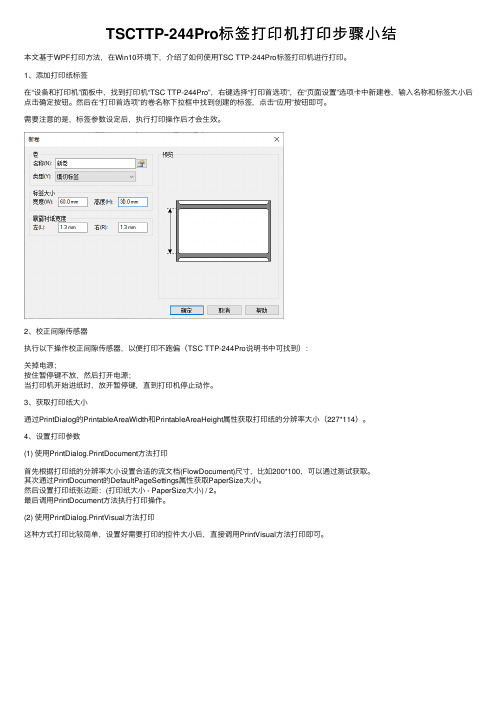
TSCTTP-244Pro标签打印机打印步骤⼩结本⽂基于WPF打印⽅法,在Win10环境下,介绍了如何使⽤TSC TTP-244Pro标签打印机进⾏打印。
1、添加打印纸标签在“设备和打印机”⾯板中,找到打印机“TSC TTP-244Pro”,右键选择“打印⾸选项”,在“页⾯设置”选项卡中新建卷,输⼊名称和标签⼤⼩后点击确定按钮。
然后在“打印⾸选项”的卷名称下拉框中找到创建的标签,点击“应⽤”按钮即可。
需要注意的是,标签参数设定后,执⾏打印操作后才会⽣效。
2、校正间隙传感器执⾏以下操作校正间隙传感器,以便打印不跑偏(TSC TTP-244Pro说明书中可找到):关掉电源;按住暂停键不放,然后打开电源;当打印机开始进纸时,放开暂停键,直到打印机停⽌动作。
3、获取打印纸⼤⼩通过PrintDialog的PrintableAreaWidth和PrintableAreaHeight属性获取打印纸的分辨率⼤⼩(227*114)。
4、设置打印参数(1) 使⽤PrintDialog.PrintDocument⽅法打印⾸先根据打印纸的分辨率⼤⼩设置合适的流⽂档(FlowDocument)尺⼨,⽐如200*100,可以通过测试获取。
其次通过PrintDocument的DefaultPageSettings属性获取PaperSize⼤⼩。
然后设置打印纸张边距:(打印纸⼤⼩ - PaperSize⼤⼩) / 2。
最后调⽤PrintDocument⽅法执⾏打印操作。
(2) 使⽤PrintDialog.PrintVisual⽅法打印这种⽅式打印⽐较简单,设置好需要打印的控件⼤⼩后,直接调⽤PrintVisual⽅法打印即可。
打印机打印标签的方法

打印机打印标签的方法介绍打印机是一种常见的办公设备,它可以用于打印文件、照片等内容。
除了打印文件,打印机还可以用来打印标签。
打印标签是很多行业和场景中常见的需求,比如物流公司需要打印运输标签,零售店需要打印价签等等。
本文将介绍打印机打印标签的方法,包括选择合适的打印机、准备标签纸、设置打印机以及打印标签的步骤。
选择合适的打印机选择合适的打印机是打印标签的第一步。
不同的标签打印需求可能需要不同类型的打印机。
常见的标签打印机有热敏打印机和喷墨打印机。
下面是它们的特点和适用场景:热敏打印机•特点:使用热敏打印头将热敏纸上的热敏树脂熔化,形成印刷内容。
•适用场景:热敏打印机适合打印简单的标签,比如运输标签、邮政标签等。
由于使用的是热敏纸,打印的内容可能会在一定时间后消失。
喷墨打印机•特点:使用喷墨喷射油墨将印刷内容直接喷到标签纸上。
•适用场景:喷墨打印机适合打印高质量的标签,比如产品标签、价签等。
打印的内容比较持久,不容易退色。
选择打印机时,还需要考虑打印标签的宽度和打印速度等因素。
根据具体的需求选择合适的打印机。
准备标签纸在打印标签之前,需要准备好标签纸。
标签纸的选择应根据打印机的要求来决定,包括纸张材质、尺寸和粘合性等。
以下是准备标签纸的步骤:1.确定标签纸的尺寸:根据打印机的要求,选择合适尺寸的标签纸。
常见的标签纸尺寸有2x1英寸、4x6英寸等。
标签纸的尺寸应与打印机的打印宽度相匹配。
2.确定标签纸的材质:标签纸的材质有多种选择,包括普通纸、热敏纸和转印纸等。
根据实际需求选择合适的材质。
比如,需要打印耐水性好的标签,可以选择转印纸。
3.确定标签纸的粘合性:标签纸的粘合性决定了标签在贴附于物体表面时的粘合程度。
根据需要选择适当的粘合性。
设置打印机在打印标签之前,需要进行一些设置,以确保打印机能正确地打印。
以下是设置打印机的步骤:1.安装打印驱动:在使用打印机之前,需要先安装打印驱动程序。
打印驱动程序是连接计算机和打印机的桥梁,可以在计算机上进行相关设置。
- 1、下载文档前请自行甄别文档内容的完整性,平台不提供额外的编辑、内容补充、找答案等附加服务。
- 2、"仅部分预览"的文档,不可在线预览部分如存在完整性等问题,可反馈申请退款(可完整预览的文档不适用该条件!)。
- 3、如文档侵犯您的权益,请联系客服反馈,我们会尽快为您处理(人工客服工作时间:9:00-18:30)。
打印机打印标签的方法
标签打印是一种常见的需求,比如在物流行业、零售行业、医疗行业等等。
下面是打印机打印标签的方法。
1.选择合适的标签纸
首先要选择合适的标签纸,标签纸的种类很多,比如热敏纸、热转印纸、直接热纸等等。
不同的标签纸适用于不同的打印机和应用场景,需要根据具体需求来选择。
2.设置打印机和标签尺寸
在打印机驱动中设置好打印机和标签纸的尺寸,确保打印机能够正确识别标签纸的大小和方向。
3.设置打印内容和格式
根据具体需求设置打印内容和格式,比如字体、大小、颜色、位置等等。
4.测试打印
在打印之前一定要先进行测试打印,确保打印质量和标签纸的正确性,以免因错误导致浪费资源和时间。
5.调整和优化
如果在测试打印中发现问题,需要根据具体情况进行调整和优化,确保打印质量和效率。
以上就是打印机打印标签的方法,需要根据具体需求和情况进行调整和优化。
- 1 -。
